如何在Word2013中添加、答復、隱藏/顯示或刪除批注?具體操作步驟是什么?word在工作領域上的使用是非常廣泛的,修改Word文檔時如果遇到一些不能確定是否要改的地方,可以通過插入Word批注的方法暫時做記號,那樣的話,會顯得更加的清晰,也可以防止不必要的差錯的出現。接下來小編就給大家詳細說說Word2013中新建、答復、隱藏/顯示和刪除批注的方法步驟,一起去看看吧!
新建批注
1、選中需要批注的文本。

2、在“審閱”選項卡,“批注”組單擊“新建批注”。
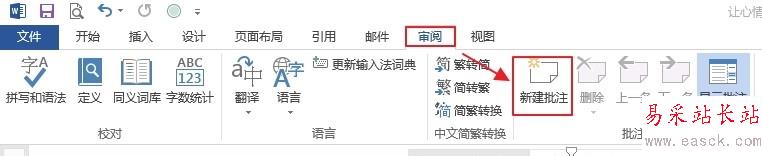
3、這時文檔右側會顯示批注文本框,輸入批注的內容即可。
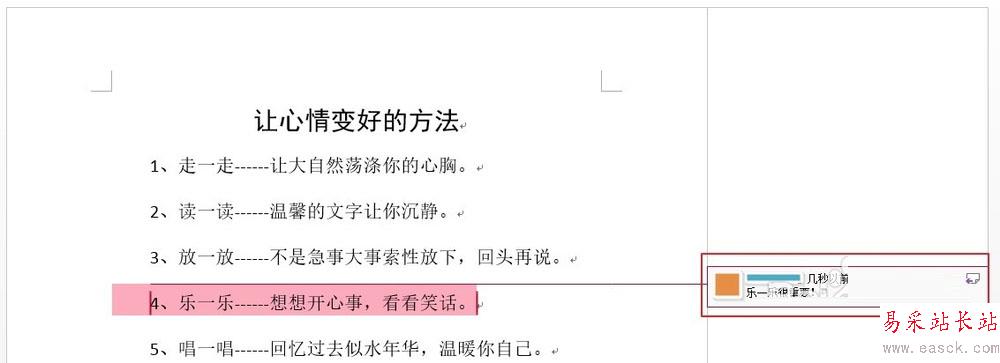
4、還可這樣操作:選中需要批注的文本,然后右擊,選擇“新建批注”,這時文檔右側會自動添加一個空白批注,在其中輸入批注的內容即可。
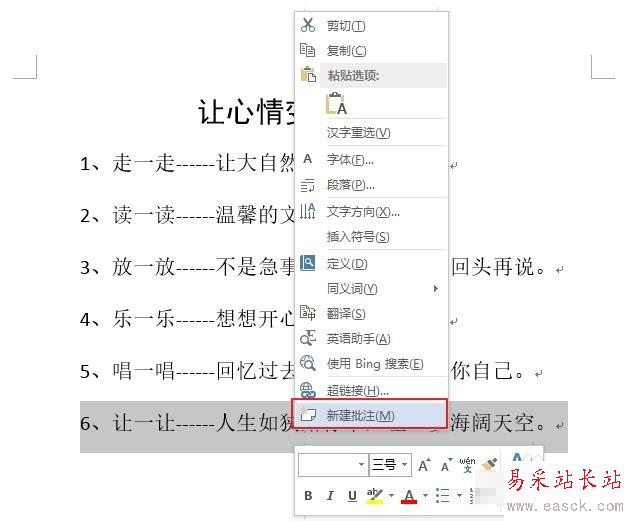

答復批注
方法一:
(1)單擊批注右上角的圖標(如下圖所示)。
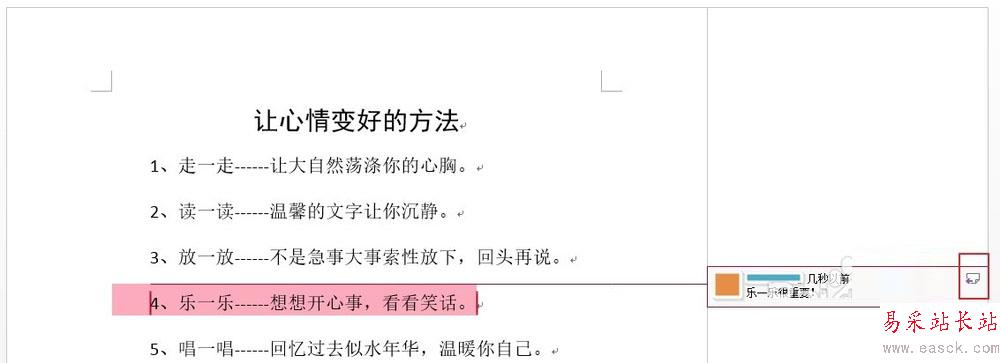
(2)在批注文本框中,輸入答復批注的內容。
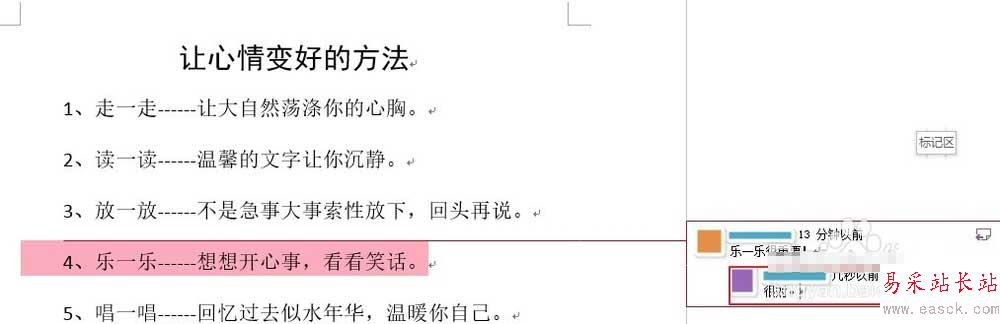
方法二:
在批注上右擊,然后在打開快捷菜單中選擇“答復批注”,然后在批注文本框中,輸入答復批注的內容。
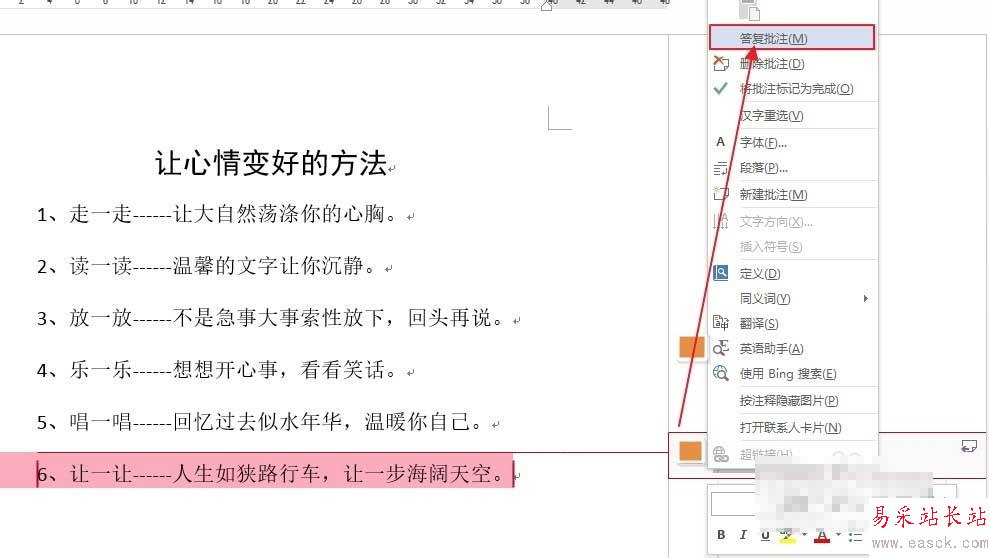
隱藏/顯示批注
若批注內容顯示,想隱藏起來,可以這樣操作,在“審閱”選項卡,“批注”組單擊“隱藏批注”。
若批注內容隱藏了,想再顯示出來,可以在“審閱”選項卡,“批注”組單擊“顯示批注”(這時該按鈕處于為選中狀態)。
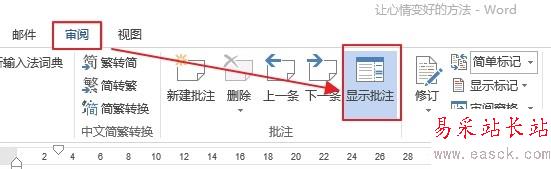
刪除批注
方法一:
選擇批注,然后在“審閱”選項卡,“批注”組單擊“刪除”即可。
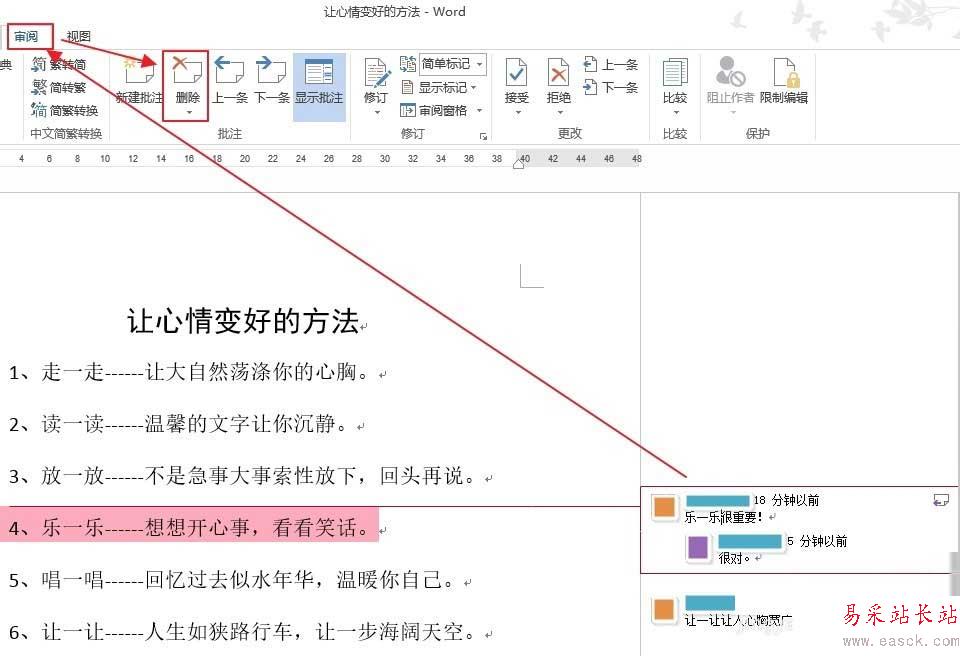
方法二:
在批注上右擊,然后在打開快捷菜單中選擇“刪除批注”。
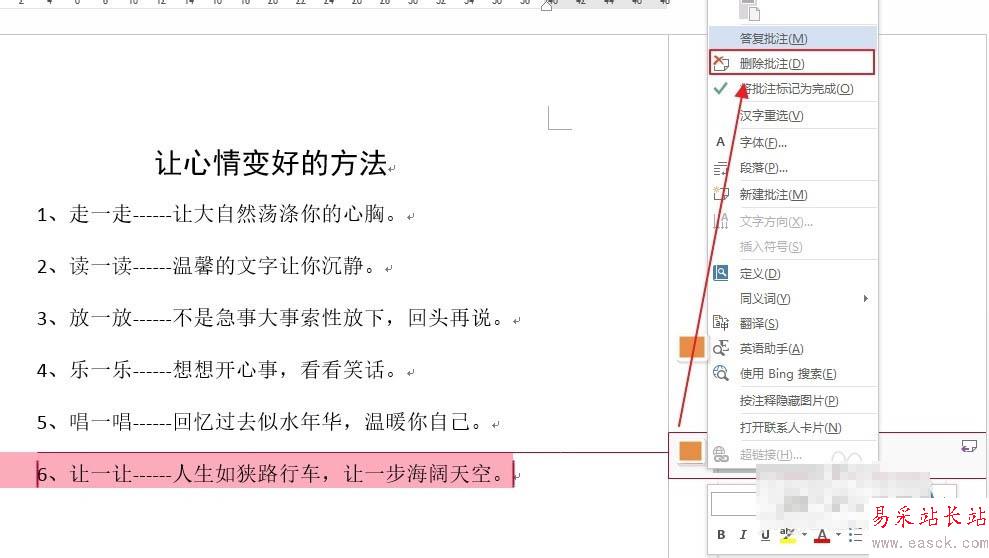
教程結束,以上就是關于Word2013中新建、答復、隱藏/顯示和刪除批注的方法步驟介紹,希望對大家有所幫助!更多Word教程,盡在錯新站長站網站!
新聞熱點
疑難解答